Cara Membuat Pola Gambar Bersambung Pada Feeds Instagram Menggunakan Photoshop
Fonetekno - Membahas seputar Instagram, sepertinya tidak ada habis-habisnya, hal ini dikarenakan banyak sekali tips dan juga trik seputar Instagram, seperti tips dan trik cara meningkatkan followers Instagram, dan banyak tips lainnya. Sosial media yang memiliki bentuk pola Grid pada feednya ini, selain untuk bersosial media, namun sering juga digunakan untuk berbisnis online.
Bentuk pola grid yang seperti katalog ini semakin memudahkan banyak orang untuk berjualan online, bahkan tak jarang banyak orang yang membuat tampilan pola pada feed ini menjadi lebih rapi, biasanya orang membuat bentuk feed menjadi seperti potongan puzzle agar lebih enak dipandang.
Feed Instagram yang rapi bisa menguntungkan kita untuk mendatangkan banyak followers, terlebih jika pola yang ditampilkan pada feed profil kamu unik, maka orang tidak akan segan untuk memfollow akun mu.
Untuk membuat pola puzzle atau foto menyambung pada Instagram ternyata banyak sekali caranya, kamu bisa membuatnya menggunakan Android, dan bisa juga membuatnya menggunakan PC, nah biasanya kalau menggunakan PC kamu harus menggunakan Adobe Photoshop.
Cara membuat pola Feed Instagram sangat mudah sekali, yang penting adalah kamu harus mempunyai PC, Software Adobe Photoshop dan Gambar yang ingin kamu potong atau slice, nah jika kamu penasaran bagaimana cara membuatnya simak tutorialnya berikut ini.
Baca Juga:
Bentuk pola grid yang seperti katalog ini semakin memudahkan banyak orang untuk berjualan online, bahkan tak jarang banyak orang yang membuat tampilan pola pada feed ini menjadi lebih rapi, biasanya orang membuat bentuk feed menjadi seperti potongan puzzle agar lebih enak dipandang.
Feed Instagram yang rapi bisa menguntungkan kita untuk mendatangkan banyak followers, terlebih jika pola yang ditampilkan pada feed profil kamu unik, maka orang tidak akan segan untuk memfollow akun mu.
Untuk membuat pola puzzle atau foto menyambung pada Instagram ternyata banyak sekali caranya, kamu bisa membuatnya menggunakan Android, dan bisa juga membuatnya menggunakan PC, nah biasanya kalau menggunakan PC kamu harus menggunakan Adobe Photoshop.
Cara membuat pola Feed Instagram sangat mudah sekali, yang penting adalah kamu harus mempunyai PC, Software Adobe Photoshop dan Gambar yang ingin kamu potong atau slice, nah jika kamu penasaran bagaimana cara membuatnya simak tutorialnya berikut ini.
Cara Membuat Pola Feed Instagram Agar Lebih Rapi
Ukuran foto pada Instagram itu memiliki ukuran 640 x 640 Pixels, jadi jika kamu ingin membuat pola Instagram 3 kotak menyamping, maka kamu harus mengkalikan lebarnya menjadi 3, maka jadinya 640 x 3 = 1920 pixels, jadi kamu harus merubah ukuran fotonya menjadi lebih panjang yaitu 1920 x 640 pixels, oke biar gak kepanjangan berikut cara lengkapnya.
Baca Juga:
Langkah Pertama
Buka software Adobe Photoshop nya, untuk versinya terserah, disini saya menggunakan software Adobe Photoshop CS3, nah setelah itu buka file gambarmu dengan cara klik File->Open.
Langkah Kedua
Disini sebagai contoh saya menggunakan foto Charlie Puth. Setelah itu buat sebuah file baru dengan cara klik File->New, dan atur ukurannya menjadi 1920 x 640 Piksel jika kamu ingin membuat 3 kotak, atau bisa lihat gambar berikut.
Langkah Ketiga
Setelah itu seret gambar yang kamu punya ke lembar kerja yang baru tadi.
Langkah Keempat
Jika ukurannya kurang pas gunakan Free Transform, bisa dengan menekan tombol CTRL+T, setelah itu atur hingga menjadi lebih pas.
Langkah Kelima
Setelah itu kita akan menggunakan Slice Tool, slice tool ini berfungsi untuk memisahkan atau memotong perbagian gambar, caranya tekan tombol "K" setelah itu atur settingannya menjadi seperti gambar dibawah.
Langkah Keenam
Jika sudah langsung saja klik pada bagian bagian yang ingin dipotong, hasilnya akan seperti gambar dibawah.
Langkah Ketujuh
Lanjut kita akan menyimpannya, untuk menyimpannya silahkan klik File->Save for Web & Device, setelah itu atur settingannya menjadi seperti gambar dibawah.
Jangan lupa untuk format save nya ubah menjadi Image Only (Jpeg).
Cara Membuat Pola Feed Instagram
Jika gambar nya sudah jadi, maka saatnya untuk mengunggahnya ke Instagram, perlu diketahui untuk mengunggahnya pastikan kamu unggah dari gambar paling terakhir ya, untuk mengunggahnya sama seperti cara biasa tak ada cara khusus, nah untuk hasilnya akan terlihat seperti gambar berikut.


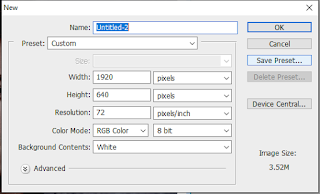
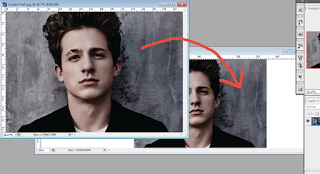


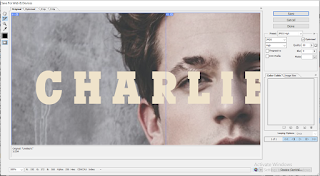
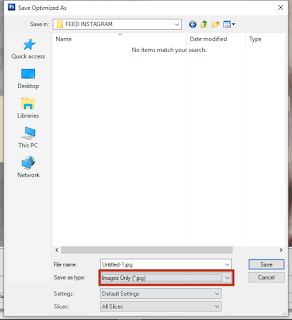
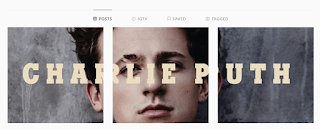
Posting Komentar untuk "Cara Membuat Pola Gambar Bersambung Pada Feeds Instagram Menggunakan Photoshop"